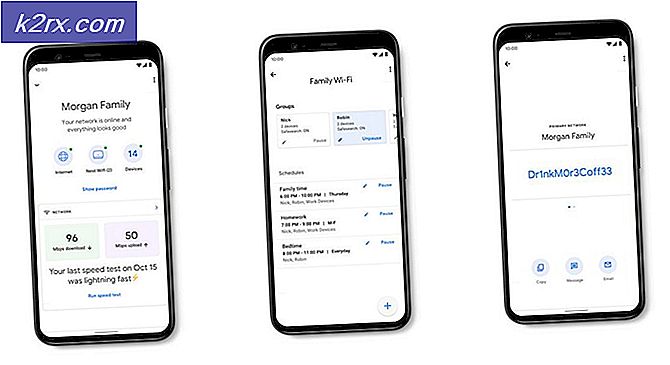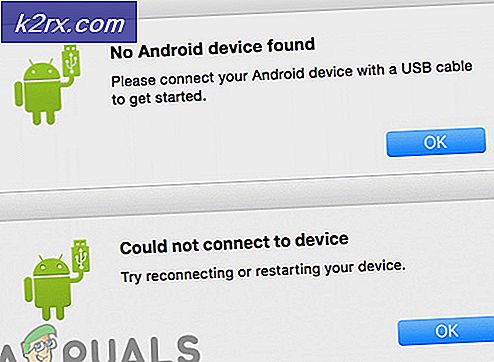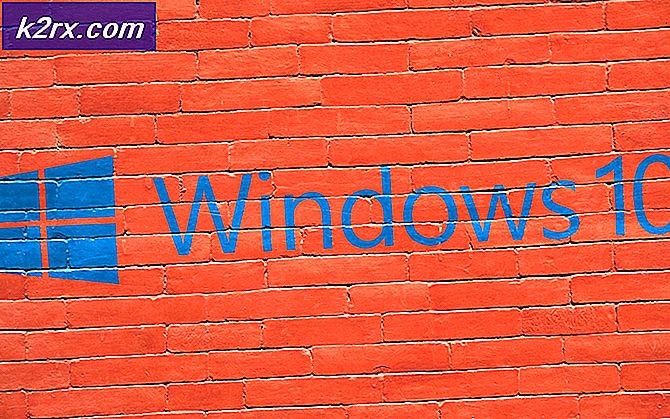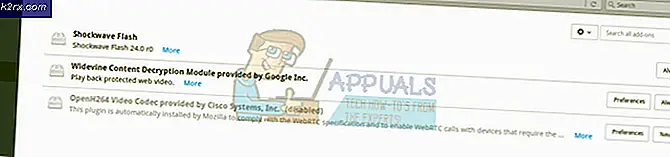Düzeltme: LG G4 Açılmıyor
Mobil teknolojiye dahil olmaktan öğrendiğim bir şey var - ne kadar çaba gösterseler de, hiçbir şirket teknik arızalardan etkilenmez. LG, telefonlarını teknolojinin izin verdiği kadar güvenilir hale getirmek için çok çaba sarf etti, ancak bu, en az beklediğinizde yıkılmadıkları anlamına gelmez.
Teknik sorunlar söz konusu olduğunda G4 belki de en hassas LG modellerinden biri olan akıllı telefonunuzu işe yaramaz hale getirecektir. Bu, Eylül 2015'ten önce üretilen LG G4 modellerinde daha da yaygın .
LG'nin ABD Pazarlama Müdürü bile G4 modeliyle ilgili bir sorun olduğunu kabul etti. LG G4 telefonunuz artık açılmıyor veya açılmıyorsa, onarım için göndermeden veya yenisini istemeden önce deneyebileceğiniz birkaç çözüm bulunmaktadır. Lütfen aşağıdaki düzeltmelerin fiziksel olarak bozulan telefonlarla veya suyla temas edenlerle etkili olmayacağını unutmayın.
Ancak, LG G4 cihazınız açılmıyorsa, görünür bir nedenden ötürü yeniden başlatır veya ne yaptığınız önemli değil, bir açılış döngüsüne takılır, sizin için çalışan bir düzeltme buluncaya kadar aşağıdaki kılavuzların her birini gözden geçirin.
İlk önce ilk şeyler
İleri teknik konulara girmeden önce, sorununuza neden olabilecek bazı potansiyel suçluları ortadan kaldıralım:
- Arka kapağı açın, pili çıkarın ve şişmiş olup olmadığını kontrol edin. Şişmişse hemen çıkarın. Arızalı bir pili çok uzun süre saklarsanız, cihazınızın zarar görmesiyle yeni bir pilin işe yaramayacağı noktaya gelecektir. Bu durumda, ASAP pilini değiştirmek, onu düzeltmenin tek yoludur.
- Pil normal görünüyorsa, çıkarın ve üzerinde altın konektörleri silmek için sürtünme alkolüne batırılmış yumuşak bir bez kullanın. Prosedürü cihazın kendisinde bulunan konektörlerle tekrarlayın. Bir süre bekleyin ve sorunu çözüp çözmediğini görmek için tekrar açın.
- Şarj portunun içine kir veya tüy dökülmediğinden emin olun. Herhangi bir çöpü dikkatlice çıkarmak için küçük bir cımbız, kürdan veya iğne kullanın. Kalan kiri temizlemek için sürtünme alkolüne batırılmış pamuklu çubukla bitirin.
- Cihazınızı farklı bir şarj cihazına bağlayın. Herhangi bir genel Mikro USB şarj cihazı yapacağız. Ekran yanar ve şarj olduğunu gösterirse (ve daha önce yapmadıysa), şarj cihazınızı yenisiyle değiştirmeniz gerekir.
- G4'te rastgele yeniden başlatma ve önyükleme döngüsü genellikle bir MicroSD kart çakışmasıyla bağlantılıdır. Cihazınızı kapatmayı deneyin, SD kartı çıkarın ve davranışını düzeltip düzeltmediğini görün. Bu durumda, SD kartınızı başka bir cihaza bağlayın ve LG G4 akıllı telefonunuza tekrar yerleştirmeden önce komple bir silme yapın.
Yöntem Bir - Yumuşak Sıfırlama Yapma
Bu, pilin fiziksel olarak çıkarılmasına benzer. Cihazda kişisel verilerin kaybolmasına neden olmaz. Açma / kapatma tuşunu yaklaşık 45 saniye basılı tutun. Bir titreşim duyduğunuzda ve telefon tekrar yanmaya başladığında, güç düğmesini serbest bırakın. Önyükleme ekranını geçmeyi başarırsanız, Ayarlar> Genel> Telefon hakkında> Güncelleme merkezi bölümüne gidin ve mevcut en son işletim sistemi sürümünde çalıştığınızdan emin olun.
Yöntem İki - Kurtarma Modundan Silme Önbelleği Bölümünü Gerçekleştirme
Önbellek bölümünde bir silme işlemi yapmak, LG G4 telefonunuzun çalışmasını engelleyebilecek yazılımla ilgili çakışmaları sık sık çözecektir. Bu adımı gerçekleştirmenin kişisel verilerinizden (fotoğraflar, videolar, kişiler, vb.) Veya uygulamalardan hiçbirini silmeyeceğini unutmayın. Tek yaptığı, uygulamalarınızın ve işletim sisteminizin kullandığı geçici verileri kaldırır.
Yapman gerekenler:
- Cihazınızı tamamen kapatın.
- Güç düğmesine + ses kısma düğmesine aynı anda basın ve basılı tutun.
- LG logo ekranını geçene kadar basılı tutun.
- Kurtarma modu yükleme ile bir mesaj gördüğünüzde, her iki düğmeyi de bırakın.
- Önbellek bölümünü silmeyi vurgulayana kadar aşağı doğru hareket etmek için ses kısma tuşunu kullanın. Dördüncü giriş olmalı.
- Seçiminizi onaylamak için güç düğmesine basın.
- İşlem tamamlandığında, ekranınızın altında, önbellek bölümünü tamamladığını gösteren sarı bir metin görmelisiniz.
- Yeniden başlatma sisteminin şimdi vurgulandığından emin olun ve yeniden başlatmak için tekrar güç düğmesine basın.
Telefonunuz hala önyükleme yapmıyorsa, sonraki yönteme geçin.
PRO TIP: Sorun bilgisayarınız veya dizüstü bilgisayar / dizüstü bilgisayar ile yapılmışsa, depoları tarayabilen ve bozuk ve eksik dosyaları değiştirebilen Reimage Plus Yazılımı'nı kullanmayı denemeniz gerekir. Bu, çoğu durumda, sorunun sistem bozulmasından kaynaklandığı yerlerde çalışır. Reimage Plus'ı tıklayarak buraya tıklayarak indirebilirsiniz.Yöntem Üç - Güvenli Modda Önyükleme
Yakın zamanda yüklediğiniz bir üçüncü taraf uygulamasının işletim sistemi ile iyi oynaması olabilir. Güvenli Mod, üçüncü taraf uygulamalarının çalışmasını engellediğinden, uygulamalardan birinin sorumlu olup olmadığını belirlememize yardımcı olur.
LG G4'te Güvenli Mod'a nasıl gireceğiniz aşağıda açıklanmıştır:
- Cihazınızın tamamen kapalı olduğundan emin olun.
- Güç düğmesine basın ve LG logosu ekranı görüntüleninceye kadar bekleyin.
- Bunu yaptığınızda, Sesi kısma düğmesini basılı tutun.
- Telefon yeniden başlatılacak ve büyük olasılıkla operatörünüzün logosunu görüntüleyecektir. Telefon tamamen açılıncaya kadar ses kısma düğmesine basmayın.
- Sol alt köşedeki Güvenli mod simgesini görüyorsanız doğru şekilde yaptınız.
Normal modda önyükleme yapmaya çalışırken hiç bu kadar uzağa gitmediyseniz, uygulamalarınızdan birinin soruna neden olduğu açıktır. Bu durumda, son yüklediğiniz uygulamaları kaldırmaya başlamalısınız. Bilinmeyen kaynakları etkinleştirmenizi gerektiren gölgeli yerlerden uygulamalar yüklediyseniz, bunlarla başlamanız gerekir.
İşte bunları nasıl kaldıracağız:
- Ayarlar> Genel> Uygulamalar'a gidin .
- Kaldırmak istediğiniz uygulamaya dokunun.
- Kaldır'a dokunun ve onaylamak için Tamam'a basın.
- Soruna neden olabileceğini düşündüğünüz tüm uygulamaları kaldırana kadar bu prosedürü tekrarlayın.
Yöntem Dört - Bir Ana Sıfırlama Yapma
Yukarıdaki çözümlerden hiçbiri işe yaramadıysa, bu sadece hile yapabilir. Ancak, ana sıfırlamanın telefonunuzu fabrika ayarlarına geri döndüreceğini unutmayın. Bu, dahili depolamadaki tüm kişisel verilerinizin kaybolacağı anlamına gelir. SIM karttan ve SD karttan alınan veriler bu prosedürden etkilenmez.
İşte nasıl yapılacağı:
- Cihazınızı tamamen kapatın.
- Güç düğmesini + ses azaltma düğmesini basılı tutun.
- LG logosunu gördüğünüzde, güç düğmesini bırakın ve ses seviyesini azaltırken 1 saniye sonra tekrar tutun
- Fabrika verilerine sıfırlama ekranı belirdiğinde iki düğmeyi de bırakın.
- Evet seçeneğini vurgulamak için ses tuşlarını kullanın ve onaylamak için güç düğmesine basın.
- Cihazınızı sıfırlamak için tekrar Güç düğmesine basın.
Telefonunuzu yeniden başlatın ve tamamen açılmaya devam edin.
Umarım, yukarıdaki yöntemlerden biri LG G4 akıllı telefonunuzun normal işlevselliğini sürdürmeyi başardı. Hiçbir şey işe yaramadıysa, taşıyıcı mağazanız ya da garanti ofisiniz için bir gezi rezervasyonu yapmak ve bir yedek / tam bir onarım talep etmek için çok az seçeneğiniz vardır.
PRO TIP: Sorun bilgisayarınız veya dizüstü bilgisayar / dizüstü bilgisayar ile yapılmışsa, depoları tarayabilen ve bozuk ve eksik dosyaları değiştirebilen Reimage Plus Yazılımı'nı kullanmayı denemeniz gerekir. Bu, çoğu durumda, sorunun sistem bozulmasından kaynaklandığı yerlerde çalışır. Reimage Plus'ı tıklayarak buraya tıklayarak indirebilirsiniz.